Pinnacle软件计算7参数教程
- 格式:doc
- 大小:789.00 KB
- 文档页数:8
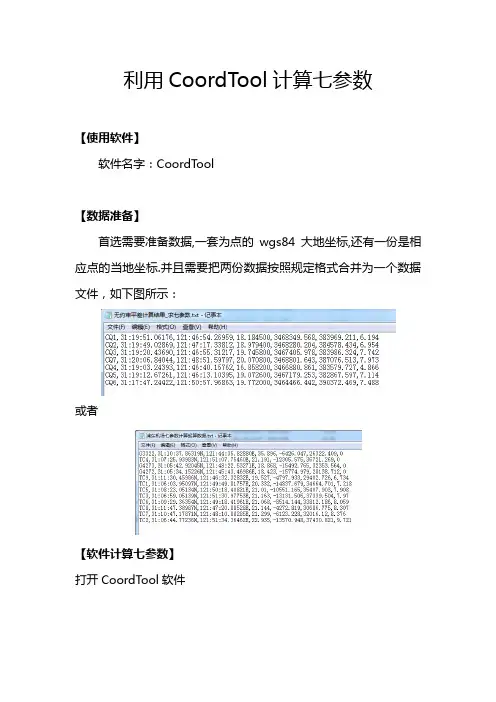
利用CoordTool计算七参数
【使用软件】
软件名字:CoordTool
【数据准备】
首选需要准备数据,一套为点的wgs84大地坐标,还有一份是相应点的当地坐标.并且需要把两份数据按照规定格式合并为一个数据文件,如下图所示:
或者
【软件计算七参数】
打开CoordTool软件
【设置椭球参数】
设置好相应的椭球参数,源椭球一定要选择WGS84(因为原坐标选用的是WGS84大地坐标),当地椭球按照当地坐标的坐标系进行选择。
【设置投影参数】
输入相对应的中央子午线,北向加常数,投影面高程等信息
参数设置已经设置完毕,然后确定,接着把准备好的数据用来计算七参数
【参数计算器】
实用工具-参数计算器,如下图所示:
在参数计算器界面,选择原坐标系坐标(大地坐标or空间坐标)
和地方坐标系坐标(大地坐标or空间坐标),选择好坐标参数后。
点击导入文件,选择开始我们准备好的txt。
如图所示
最后点击计算七参数,结果如下图所示。
计算好了七参数,一般情况,dx和dy一般小于2cm,dh一般小于5cm,超过这个精度的点考虑不启用,然后重新计算七参数。
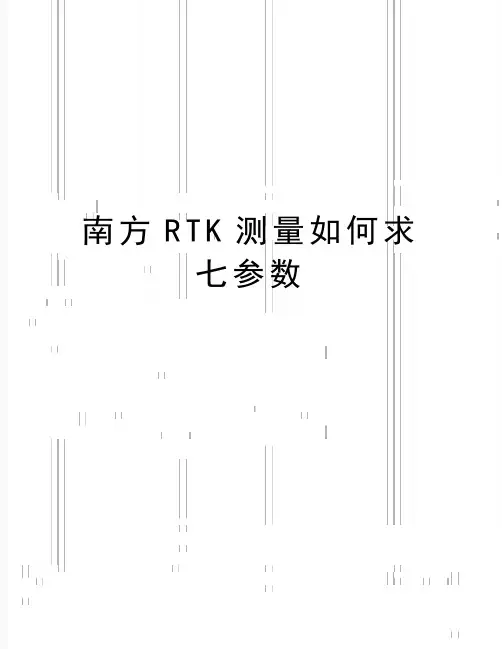
南方R T K测量如何求七参数南方RTK测量如何求七参数通常最大距离小于10公里的测区,使用四参数就可以了,很多论文的实验结论都证明了对于小范围的测区,使用四参数坐标转换的结果优于七参数坐标转换的结果。
1.参数求解的过程基本相同,就是在测区中心位置架设好基准站,然后使用流动站新建工程,设置基本的投影的参数,如西安80坐标系,高斯投影,中央子午线,Y坐标常数500km等,2.直接使用流动站到三个及以上已知高等级控制点测量固定解状态下的坐标。
3. 求解参数:依次输入已知控制点的成果坐标,并指定之前RTK 测量获得对应控制点的坐标,保存参数后应用。
4.检核:使用应用参数后的RTK流动站,测量一个已知的控制点,并检查观测坐标值与成果坐标的互差。
南方灵锐S82RTK操作步骤及使用技巧分享首次分享者:郜亚辉已被分享1次评论(0) 复制链接分享转载举报一.基准站部分1)基准站安装1.在基准站架设点上安置脚架,安装上基座,再将基准站主机用连接头安置于基座之上,对中整平(如架在未知点上,则大致整平即可)。
注意:基准站架设点可以架在已知点或未知点上,这两种架法都可以使用,但在校正参数时操作步骤有所差异。
2. 安置发射天线和电台,将发射天线用连接头安置在另一脚架上,将电台挂在脚架的一侧,用发射天线电缆接在电台上,再用电源电缆将主机、电台和蓄电池接好,注意电源的正负极必须连接正确(红正黑负),否则保险丝将被烧断。
注意:主机和电台上的接口都是唯一的,在接线时必须红点对红点,拔出连线接头时一定要捏紧线头部位,不可直接握住连线强行拨出。
2)主机操作1.打开主机主机上只有一个操作按钮(电源键),轻按电源键打开主机,主机开始自动初始化和搜索卫星,当卫星数和卫星质量达到要求后(大约1分钟),主机上的DL指示灯开始5秒钟快闪2次,表明基准站开始正常工作。
2.打开电台在打开主机后,就可以打开电台。
轻按电台上的“ON/OFF”按钮打开电台,当主机上的DL指示灯开始5秒钟快闪2次时,同时电台上的TX指示灯会开始每秒钟闪1次。
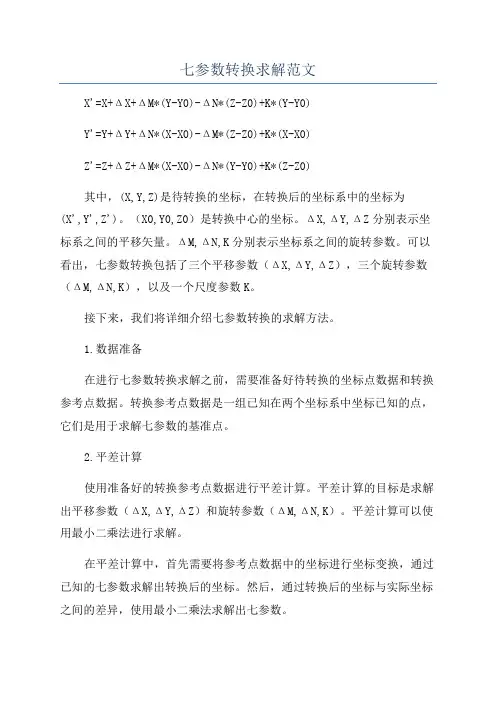
七参数转换求解范文X'=X+ΔX+ΔM*(Y-Y0)-ΔN*(Z-Z0)+K*(Y-Y0)Y'=Y+ΔY+ΔN*(X-X0)-ΔM*(Z-Z0)+K*(X-X0)Z'=Z+ΔZ+ΔM*(X-X0)-ΔN*(Y-Y0)+K*(Z-Z0)其中,(X,Y,Z)是待转换的坐标,在转换后的坐标系中的坐标为(X',Y',Z')。
(X0,Y0,Z0)是转换中心的坐标。
ΔX,ΔY,ΔZ分别表示坐标系之间的平移矢量。
ΔM,ΔN,K分别表示坐标系之间的旋转参数。
可以看出,七参数转换包括了三个平移参数(ΔX,ΔY,ΔZ),三个旋转参数(ΔM,ΔN,K),以及一个尺度参数K。
接下来,我们将详细介绍七参数转换的求解方法。
1.数据准备在进行七参数转换求解之前,需要准备好待转换的坐标点数据和转换参考点数据。
转换参考点数据是一组已知在两个坐标系中坐标已知的点,它们是用于求解七参数的基准点。
2.平差计算使用准备好的转换参考点数据进行平差计算。
平差计算的目标是求解出平移参数(ΔX,ΔY,ΔZ)和旋转参数(ΔM,ΔN,K)。
平差计算可以使用最小二乘法进行求解。
在平差计算中,首先需要将参考点数据中的坐标进行坐标变换,通过已知的七参数求解出转换后的坐标。
然后,通过转换后的坐标与实际坐标之间的差异,使用最小二乘法求解出七参数。
3.逆序计算在求解完七参数之后,可以使用求解得到的七参数进行坐标转换。
假设有一个待转换的点(X,Y,Z),可以使用七参数转换公式计算出转换后的坐标(X',Y',Z')。
4.参数精度评定在使用七参数进行坐标转换之前,需要进行参数精度评定。
参数精度评定是通过分析转换参考点的误差情况,评估求解得到的七参数的精度。
参数精度评定可以通过计算平差后的残差向量、精度椭球等手段进行。
通过参数精度评定,可以判断所求解的七参数是否能够满足要求。
综上所述,七参数转换的求解包括数据准备、平差计算、逆序计算和参数精度评定四个步骤。
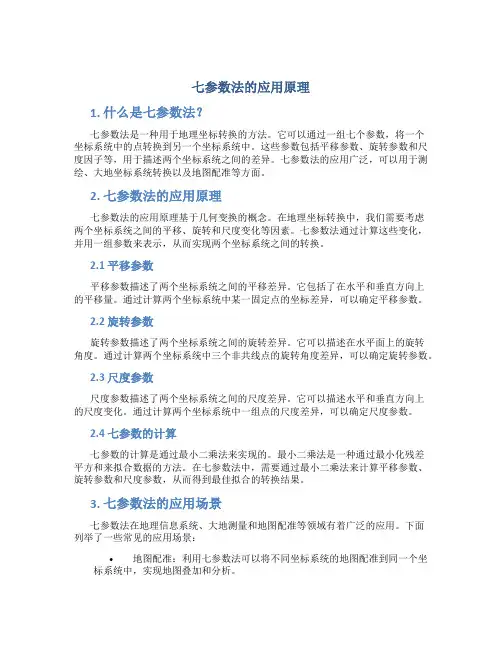
七参数法的应用原理1. 什么是七参数法?七参数法是一种用于地理坐标转换的方法。
它可以通过一组七个参数,将一个坐标系统中的点转换到另一个坐标系统中。
这些参数包括平移参数、旋转参数和尺度因子等,用于描述两个坐标系统之间的差异。
七参数法的应用广泛,可以用于测绘、大地坐标系统转换以及地图配准等方面。
2. 七参数法的应用原理七参数法的应用原理基于几何变换的概念。
在地理坐标转换中,我们需要考虑两个坐标系统之间的平移、旋转和尺度变化等因素。
七参数法通过计算这些变化,并用一组参数来表示,从而实现两个坐标系统之间的转换。
2.1 平移参数平移参数描述了两个坐标系统之间的平移差异。
它包括了在水平和垂直方向上的平移量。
通过计算两个坐标系统中某一固定点的坐标差异,可以确定平移参数。
2.2 旋转参数旋转参数描述了两个坐标系统之间的旋转差异。
它可以描述在水平面上的旋转角度。
通过计算两个坐标系统中三个非共线点的旋转角度差异,可以确定旋转参数。
2.3 尺度参数尺度参数描述了两个坐标系统之间的尺度差异。
它可以描述水平和垂直方向上的尺度变化。
通过计算两个坐标系统中一组点的尺度差异,可以确定尺度参数。
2.4 七参数的计算七参数的计算是通过最小二乘法来实现的。
最小二乘法是一种通过最小化残差平方和来拟合数据的方法。
在七参数法中,需要通过最小二乘法来计算平移参数、旋转参数和尺度参数,从而得到最佳拟合的转换结果。
3. 七参数法的应用场景七参数法在地理信息系统、大地测量和地图配准等领域有着广泛的应用。
下面列举了一些常见的应用场景:•地图配准:利用七参数法可以将不同坐标系统的地图配准到同一个坐标系统中,实现地图叠加和分析。
•大地坐标转换:利用七参数法可以将大地坐标系统中的点转换到其他坐标系统中,实现坐标的互通。
•摄影测量:在空间三维重建中,七参数法可以用于相机的姿态精确定位,从而实现精确的模型重建。
•GPS坐标转换:七参数法可以用于将GPS坐标系统中的点转换到其他坐标系统中,实现GPS数据的无缝整合。
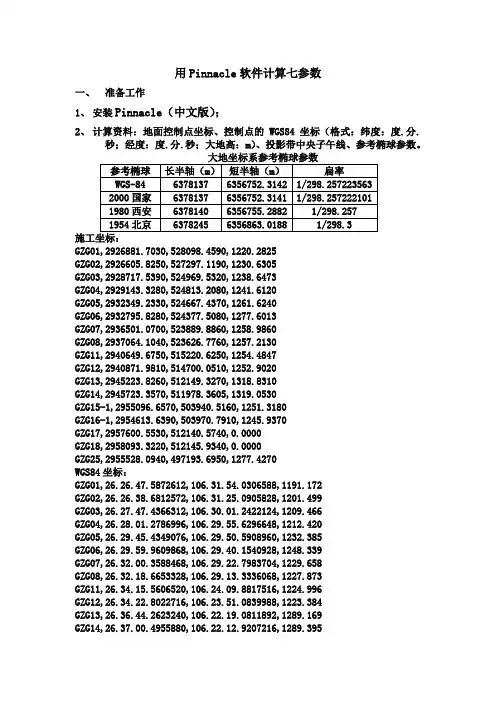
用Pinnacle软件计算七参数一、准备工作1、安装Pinnacle(中文版);2、计算资料:地面控制点坐标、控制点的WGS84坐标(格式:纬度:度.分.秒;经度:度.分.秒;大地高:m)、投影带中央子午线、参考椭球参数。
GZG01,2926881.7030,528098.4590,1220.2825GZG02,2926605.8250,527297.1190,1230.6305GZG03,2928717.5390,524969.5320,1238.6473GZG04,2929143.3280,524813.2080,1241.6120GZG05,2932349.2330,524667.4370,1261.6240GZG06,2932795.8280,524377.5080,1277.6013GZG07,2936501.0700,523889.8860,1258.9860GZG08,2937064.1040,523626.7760,1257.2130GZG11,2940649.6750,515220.6250,1254.4847GZG12,2940871.9810,514700.0510,1252.9020GZG13,2945223.8260,512149.3270,1318.8310GZG14,2945723.3570,511978.3605,1319.0530GZG15-1,2955096.6570,503940.5160,1251.3180GZG16-1,2954613.6390,503970.7910,1245.9370GZG17,2957600.5530,512140.5740,0.0000GZG18,2958093.3220,512145.9340,0.0000GZG25,2955528.0940,497193.6950,1277.4270WGS84坐标:GZG01,26.26.47.5872612,106.31.54.0306588,1191.172GZG02,26.26.38.6812572,106.31.25.0905828,1201.499GZG03,26.27.47.4366312,106.30.01.2422124,1209.466GZG04,26.28.01.2786996,106.29.55.6296648,1212.420GZG05,26.29.45.4349076,106.29.50.5908960,1232.385GZG06,26.29.59.9609868,106.29.40.1540928,1248.339GZG07,26.32.00.3588468,106.29.22.7983704,1229.658GZG08,26.32.18.6653328,106.29.13.3336068,1227.873GZG11,26.34.15.5606520,106.24.09.8817516,1224.996GZG12,26.34.22.8022716,106.23.51.0839988,1223.384GZG13,26.36.44.2623240,106.22.19.0811892,1289.169GZG14,26.37.00.4955880,106.22.12.9207216,1289.395GZG15-1,26.42.05.1545844,106.17.22.5217104,1221.346GZG16-1,26.41.49.4632968,106.17.23.6112432,1215.967GZG17,26.43.26.3253432,106.22.19.1922636,1185.226GZG18,26.43.42.3328224,106.22.19.4031804,1179.367GZG25,26.42.19.1797488,106.13.18.4954800,1247.258二、计算步骤打开Pinnacle(中文版),先建立项目施工椭球参数,具体步骤如下:1、建立转换参考椭球参数选择:坐标系统编辑器——新建椭球:基于WGS84椭球输入:名称、注释(便于区分)、椭球长半轴a=6378137、扁率1/f=298.257223563。
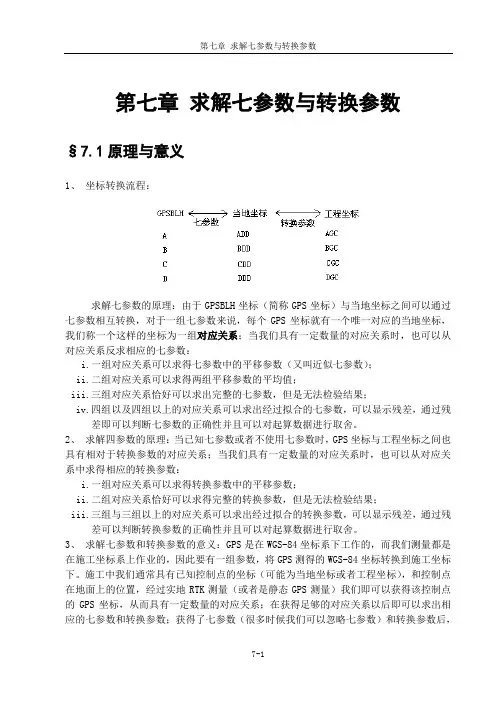
第七章求解七参数与转换参数§7.1原理与意义1、坐标转换流程:求解七参数的原理:由于GPSBLH坐标(简称GPS坐标)与当地坐标之间可以通过七参数相互转换,对于一组七参数来说,每个GPS坐标就有一个唯一对应的当地坐标,我们称一个这样的坐标为一组对应关系;当我们具有一定数量的对应关系时,也可以从对应关系反求相应的七参数:i.一组对应关系可以求得七参数中的平移参数(又叫近似七参数);ii.二组对应关系可以求得两组平移参数的平均值;iii.三组对应关系恰好可以求出完整的七参数,但是无法检验结果;iv.四组以及四组以上的对应关系可以求出经过拟合的七参数,可以显示残差,通过残差即可以判断七参数的正确性并且可以对起算数据进行取舍。
2、求解四参数的原理:当已知七参数或者不使用七参数时,GPS坐标与工程坐标之间也具有相对于转换参数的对应关系;当我们具有一定数量的对应关系时,也可以从对应关系中求得相应的转换参数:i.一组对应关系可以求得转换参数中的平移参数;ii.二组对应关系恰好可以求得完整的转换参数,但是无法检验结果;iii.三组与三组以上的对应关系可以求出经过拟合的转换参数,可以显示残差,通过残差可以判断转换参数的正确性并且可以对起算数据进行取舍。
3、求解七参数和转换参数的意义:GPS是在WGS-84坐标系下工作的,而我们测量都是在施工坐标系上作业的,因此要有一组参数,将GPS测得的WGS-84坐标转换到施工坐标下。
施工中我们通常具有已知控制点的坐标(可能为当地坐标或者工程坐标),和控制点在地面上的位置,经过实地RTK测量(或者是静态GPS测量)我们即可以获得该控制点的GPS坐标,从而具有一定数量的对应关系;在获得足够的对应关系以后即可以求出相应的七参数和转换参数;获得了七参数(很多时候我们可以忽略七参数)和转换参数后,我们就可以通过RTK实时测量得到的GPS坐标获得施工需要的工程坐标,从而采集地面点的坐标(碎部测量)或者将设计的工程坐标放样到地面上。
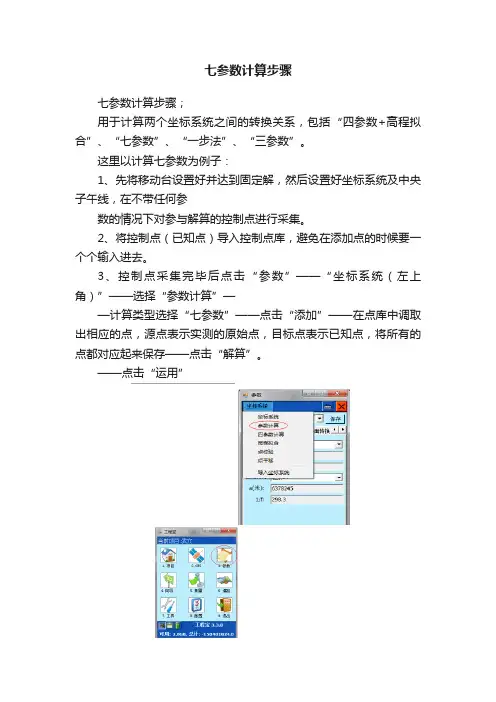
七参数计算步骤
七参数计算步骤;
用于计算两个坐标系统之间的转换关系,包括“四参数+高程拟合”、“七参数”、“一步法”、“三参数”。
这里以计算七参数为例子:
1、先将移动台设置好并达到固定解,然后设置好坐标系统及中央子午线,在不带任何参
数的情况下对参与解算的控制点进行采集。
2、将控制点(已知点)导入控制点库,避免在添加点的时候要一个个输入进去。
3、控制点采集完毕后点击“参数”——“坐标系统(左上角)”——选择“参数计算”—
—计算类型选择“七参数”——点击“添加”——在点库中调取出相应的点,源点表示实测的原始点,目标点表示已知点,将所有的点都对应起来保存——点击“解算”。
——点击“运用”
注:源点表示实测的原始点,目标点表示已知点(两个点是在不同坐标系下的同一个点)。
所有点都添加完毕。
所有点添加完毕后点击“解算”点名前方打钩表示参与解算。
解算完后会出现“七参数结果”——点击“运用”。
拖动滚动条查看平面和高程中误差是否满
足要求(一般在3公分以下)。
如果有个别点不满足要求,将其点名前方钩取消掉不参与解算。
参数运用完后可在“椭球转换”中查看。
然
后将移动台在已知点上检查,看手簿显示坐标是否与控制点坐标吻合。
4、如果移动台接收的差分源发生改变(接收其他基站的信号)移动台需要做点平移进行校正。
测得当前点(控制点)坐标,调取已知点坐标或输入然后点“计算”
dx/dy/dh是当前点与控制点计算出来的差值,点击应用后当前坐标会显示准确坐标。

Pinnacle 用户参考手册北京合众思壮科技有限责任公司目录1.主菜单 (5)1.1 新建工程项目 (5)1.2 打开已建工程项目 (6)1.3 打印形式设置 (7)1.4 解算类型设置 (7)1.5 调用设备编辑对话框 (12)1.6 系统记录 (15)1.7 得解算报告 (15)1.8 坐标系统设置 (16)1.9 坐标转换 (21)1.10 坐标转换用于计算七参数 (22)1.11 大气(对流层、电离层)数据浏览、编辑 (24)1.12 浏览星历数据 (25)1.13 浏览星历图 (27)1.14 新特征 (28)1.15 注册 (28)1.16 帮助 (28)2.整个计算过程 (30)2.1关于New Network (30)2.1.1Track List(跟踪列表) (30)2.1.2 Points List(点列表) (31)2.1.3 Control Data(控制点数据) (32)2.1.3.1 New Control Data List(新建控制点数据列表) (32)2.1.3.2 新建控制点 (33)2.1.4 Import...(从文件导入数据) (35)2.2关于Raw Data Sessions (37)2.2.2 关于Unexpected (37)2.2.2.1Occupation View(查看观测时段) (37)2.2.2.2Properites(属性) (38)2.2.3右击一点号,出现的菜单 (38)2.2.3.1 Epoch View(查看历元数据) (39)2.2.3.2 Raw Data Graph(绘制原始数据图) (40)2.2.3.3 Split..(分割时段) (45)2.2.3.4 Occupation Planning(观测时段计划编制,即星历预报) (46)2.2.3.5Export to RINEX(以RINEX格式输出) (52)2.2.3.6 Properties(属性) (53)2.2.3.7Point properties(点属性) (57)2.2.3.8 Receiver properties(接受机属性) (57)2.2.3.9 Track properties(原始观测数据文件属性) (57)2.3关于Solutions (58)2.3.1Solution Type(解算类型) (58)2.3.2右击New Solutions, Vectors,出现的列表 (59)2.3.2.1Network view(网图) (60)2.3.2.2 Baseline View(查看基线) (60)2.3.2.3 Report(基线解算报告) (66)2.3.2.4 Properties(基线解算属性) (66)2.3.3右击一基线和一点的列表 (68)2.3.3.1 Vector result(基线结果) (68)2.3.3.2 Properties(基线属性) (70)2.3.3.3 Engine properties(设备属性) (70)2.4关于 Subnets (73)2.4.1 Attach Control Point(匹配控制点) (73)2.4.2 Run Adjustment(运行平差) (75)2.4.3 Browse(浏览) (76)2.4.4 Planning(计划) (77)2.4.5 Options(选项) (82)2.4.6 Report(报告) (83)2.4.7 Diagrams(图表) (83)2.4.8 SubNet to Control Points( 把子网中的点加入到控制点中) (85)2.4.9 Properties (属性) (85)1.主菜单1.1新建工程项目点击此图标,出现右面界面,在选定项目保存目录后,按OK结束。

icoord 转换坐标七参数计算一、引言在地理信息系统(GIS)中,坐标转换是一个常见的操作。
为了实现不同坐标系之间的转换,我们通常使用七参数法。
这是一种基于地图投影和坐标变换的算法,常用于高精度定位和地理数据采集等领域。
本文将详细介绍七参数计算的基本原理和具体应用。
二、七参数概述坐标转换的七参数包括三个旋转角(x,y,z)和四个平移参数(dx,dy,dz,dx0)。
这些参数描述了坐标系之间的差异,通过一系列复杂的数学运算,可以将一种坐标系下的坐标转换为另一种坐标系下的坐标。
在实际应用中,我们需要根据实际情况选择合适的参数值,以保证转换结果的准确性。
三、转换步骤1.收集数据:需要转换的原始坐标数据是必须的。
通常需要至少三个不同的点在两个坐标系之间进行测量,以获取七参数值。
2.计算旋转角和平移参数:根据测量结果,使用适当的算法计算旋转角和平移参数。
通常使用最小二乘法或其他优化算法进行求解。
3.转换坐标:根据计算得到的旋转角和平移参数,将原始坐标转换为目标坐标系下的坐标。
四、应用场景七参数计算在许多领域都有应用,如航空摄影测量、卫星定位、GIS数据转换等。
特别是在高精度定位和地图制作等领域,七参数计算具有重要意义。
通过使用七参数法,我们可以将不同来源、不同精度、不同坐标系下的地理数据统一到一个标准化的框架下,方便数据的共享和应用。
五、注意事项1.参数选择:在实际应用中,需要根据测量数据的特点和精度要求选择合适的参数值。
如果参数选择不当,可能会导致转换结果的不准确。
2.数据质量:测量数据的质量对七参数计算结果的影响很大。
因此,在应用七参数计算前,需要对数据进行仔细检查和校准。
3.误差处理:由于测量误差和计算误差的存在,七参数计算结果可能存在一定的误差。
在实际应用中,需要根据具体情况对误差进行适当的处理。
总之,七参数计算是一种高精度的坐标转换方法,适用于各种地理信息系统中的坐标转换需求。
通过正确的参数选择、数据校准和误差处理,我们可以获得准确可靠的坐标转换结果。
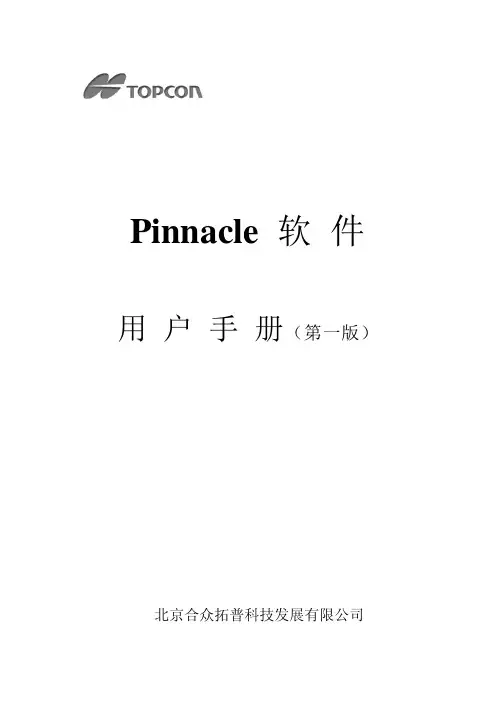
Pinnacle 软件用户手册(第一版)北京合众拓普科技发展有限公司第一章:Pinnacle中文软件的安装建议Pinnacle软件的安装步骤如下:1、安装Pinnacle软件的英文版2、调入大地水准模型文件(注:当地坐标系统可以不需要安装)3、安装Pinnacle软件中文版(注:安装的路径一定与英文版相同)4、安装软件的帮助文件(注:帮助软件仍是英文版,可以根据自己的情况选择是否安装,建议安装目录与英文版相同)第二章:Pinnacle软件的简易流程一、运行Pinnacle软件Pinnacle 软件安装完后,点击开始\程序\Topcon Positioning System\Pinnacle汉化版,运行Pinnacle 程序,也可双击桌面上的Pinnacle图标。
二、 P innacle内业处理1、工程项目管理1)运行Pinnacle软件后,在出现的对话框,点击新建按钮。
2)在出现的对话框中,选择存储的路径,如要建立新的文件夹,再点击新建,在出现的对话框中输入新的文件夹名称,点击确定,返回到上个界面,点击确定。
3)输入项目名称,如:示例,建议使用项目名称进行管理,点击确定4)点击结束,关闭向导5)点击工具条上的新建控制网按键。
2、原始数据的输入1)在新建控制网上右键选择导入数据命令2)在出现的界面中,选择工具条上的本地计算机按键3)在出现的界面中,选择数据下载的路径,如:示例\NO1,按ctrl+A可以全部选择。
点击打开。
同样的方法将数据全部导入。
4)在出现的界面中,选择工具条上的开始按键,将数据导入数据库中。
5)导入数据后,将提示观测时段成功过滤、导入完成。
点击右上角关闭命令快捷键,关闭该对话框。
同样的方法将其他时段数据导入进来,本次将示例中的NO2的数据导入导数据库中。
3、原始数据属性修改1)在原始数据栏中点击每个新任务前的“+”号,可以看到输入的原始数据,该原始数据是按照时间的顺序进行排列的,右击第一个点名,选属性。
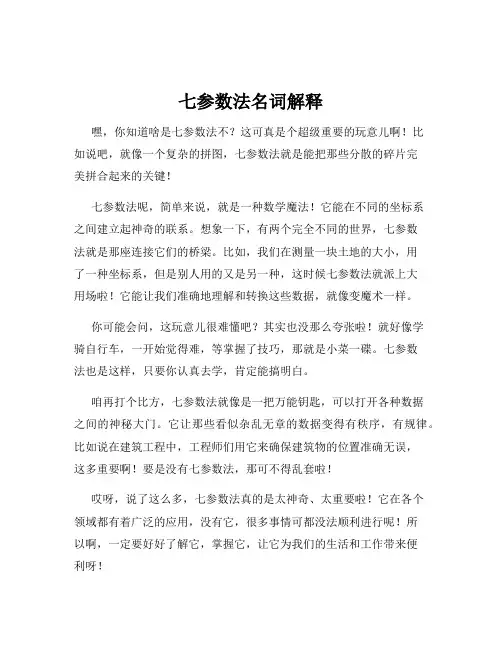
七参数法名词解释
嘿,你知道啥是七参数法不?这可真是个超级重要的玩意儿啊!比
如说吧,就像一个复杂的拼图,七参数法就是能把那些分散的碎片完
美拼合起来的关键!
七参数法呢,简单来说,就是一种数学魔法!它能在不同的坐标系
之间建立起神奇的联系。
想象一下,有两个完全不同的世界,七参数
法就是那座连接它们的桥梁。
比如,我们在测量一块土地的大小,用
了一种坐标系,但是别人用的又是另一种,这时候七参数法就派上大
用场啦!它能让我们准确地理解和转换这些数据,就像变魔术一样。
你可能会问,这玩意儿很难懂吧?其实也没那么夸张啦!就好像学
骑自行车,一开始觉得难,等掌握了技巧,那就是小菜一碟。
七参数
法也是这样,只要你认真去学,肯定能搞明白。
咱再打个比方,七参数法就像是一把万能钥匙,可以打开各种数据
之间的神秘大门。
它让那些看似杂乱无章的数据变得有秩序,有规律。
比如说在建筑工程中,工程师们用它来确保建筑物的位置准确无误,
这多重要啊!要是没有七参数法,那可不得乱套啦!
哎呀,说了这么多,七参数法真的是太神奇、太重要啦!它在各个
领域都有着广泛的应用,没有它,很多事情可都没法顺利进行呢!所
以啊,一定要好好了解它,掌握它,让它为我们的生活和工作带来便
利呀!
我的观点就是:七参数法是一种非常关键且实用的数学方法,在众多领域都不可或缺,我们应该重视并深入学习它。
学习使用PinnacleStudio进行视频剪辑制作学习使用Pinnacle Studio进行视频剪辑制作第一章:Pinnacle Studio软件介绍Pinnacle Studio是一款专业的视频剪辑制作软件。
它提供了丰富的功能和工具,使用户能够轻松创建高质量的视频作品。
该软件有直观的用户界面,适合初学者和专业人士使用。
第二章:Pinnacle Studio安装和设置安装Pinnacle Studio非常简单。
用户只需按照软件安装指南,在指定的目录下完成安装。
安装完成后,用户需要进行一些基本的设置,如选择语言、设置默认文件保存路径等。
第三章:导入素材在Pinnacle Studio中,导入素材是首要的步骤。
用户可以通过直接从计算机文件夹中导入视频、音频和图片文件,或者通过从摄像机或其他设备中导入素材。
软件支持多种格式的文件。
第四章:剪辑视频进行视频剪辑是Pinnacle Studio的核心功能。
用户可以使用时间轴编辑器来对视频进行剪辑、分割、合并和调整顺序等操作。
此外,用户还可以对视频素材进行裁剪、旋转和镜像等处理。
第五章:添加音频和音效为视频添加音频和音效可以提升观影体验。
Pinnacle Studio提供了内置音效库,用户可以选择合适的音效并将其添加到视频中。
用户还可以导入自己的音频文件,并进行调整和编辑,以达到最佳效果。
第六章:添加过渡效果和字幕过渡效果和字幕可以增加视频的艺术感和专业性。
Pinnacle Studio提供了多种过渡效果和字幕模板,用户可以根据需要选择并添加到视频中。
用户还可以进行自定义设置,如过渡时间、字幕位置和样式等。
第七章:视频特效和颜色校正添加视频特效和进行颜色校正是进一步提升视频质量的重要步骤。
Pinnacle Studio提供了多种特效和颜色校正工具,用户可以调整视频的亮度、对比度、饱和度等参数,并添加滤镜和特殊效果。
第八章:音频调整和混音音频调整是确保视频作品声音质量的关键。
南方RTK测量如何求七参数通常最大距离小于10公里的测区,使用四参数就可以了,很多论文的实验结论都证明了对于小范围的测区,使用四参数坐标转换的结果优于七参数坐标转换的结果。
1.参数求解的过程基本相同,就是在测区中心位置架设好基准站,然后使用流动站新建工程,设置基本的投影的参数,如西安80坐标系,高斯投影,中央子午线,Y坐标常数500km等,2.直接使用流动站到三个及以上已知高等级控制点测量固定解状态下的坐标。
3. 求解参数:依次输入已知控制点的成果坐标,并指定之前RTK 测量获得对应控制点的坐标,保存参数后应用。
4.检核:使用应用参数后的RTK流动站,测量一个已知的控制点,并检查观测坐标值与成果坐标的互差。
南方灵锐S82RTK操作步骤及使用技巧分享首次分享者:郜亚辉已被分享1次评论(0) 复制链接分享转载举报一.基准站部分1)基准站安装1.在基准站架设点上安置脚架,安装上基座,再将基准站主机用连接头安置于基座之上,对中整平(如架在未知点上,则大致整平即可)。
注意:基准站架设点可以架在已知点或未知点上,这两种架法都可以使用,但在校正参数时操作步骤有所差异。
2. 安置发射天线和电台,将发射天线用连接头安置在另一脚架上,将电台挂在脚架的一侧,用发射天线电缆接在电台上,再用电源电缆将主机、电台和蓄电池接好,注意电源的正负极必须连接正确(红正黑负),否则保险丝将被烧断。
注意:主机和电台上的接口都是唯一的,在接线时必须红点对红点,拔出连线接头时一定要捏紧线头部位,不可直接握住连线强行拨出。
2)主机操作1.打开主机主机上只有一个操作按钮(电源键),轻按电源键打开主机,主机开始自动初始化和搜索卫星,当卫星数和卫星质量达到要求后(大约1分钟),主机上的DL指示灯开始5秒钟快闪2次,表明基准站开始正常工作。
2.打开电台在打开主机后,就可以打开电台。
轻按电台上的“ON/OFF”按钮打开电台,当主机上的DL指示灯开始5秒钟快闪2次时,同时电台上的TX指示灯会开始每秒钟闪1次。
目录第一章P i n n a c l e中文软件的安装 (3)第二章P in n a c le软件的简易流程 (3)1.1运行Pinnacle软件 (3)1.2 Pinnacle内业处理 (3)1.2.1工程项目管理 (3)1.2.2原始数据的输入 (6)1.2.3原始数据属性修改 (9)1.2.4基线处理 (13)1.2.5 WGS84无约束平差 (16)1.2.6 定义国家坐标系统(此为第一种方式) (21)1.2.7 在国家坐标系统下做约束平差 (25)1.2.8 约束平差 (31)1.2.9 定义地方坐标系统(此为第二种方式) (36)1.2.10在地方坐标系统下做约束平差....... ... .. (37)1.2.11 约束平差 (44)附录一基线处理和优化 (50)(一)基线质量的判别 (50)(二)基线处理方法 (51)附录二关于GPS控制网的平差计算 (61)(一)概述 (61)(二)平差预处理 (62)2.1数据的有效性确认、检查 (62)2.2制网网形测试 (65)2.3环闭合差和重复基线测试 (67)2.4主要基线集构造器………………………….... . 692.5控制点兼容性测试 (70)(三)WGS84下的自由网平差 (71)(四)控制网约束平差 (77)(五)控制网图中的误差椭球. (83)附录三随机软件工具的应用 (85)(一)计算单点转换 (85)(二)星历预报 (86)(三)添加天线类型 (94)(四)转换Renix格式 (98)(五)七参数计 (101)(六)自定义大地水准模型 (104)第一章Pinnacle中文软件的安装建议Pinnacle软件的安装步骤如下:1.装Pinnacle软件的英文版2.调入大地水准模型文件(注:当地坐标系统可以不需要安装)3.安装Pinnacle软件中文版(注:安装的路径一定与英文版相同)4.安装软件的帮助文件(注:帮助软件仍是英文版,可以根据自己的情况选择是否安装,建议安装目录与英文版相同)第二章Pinnacle软件的简易流程1.1运行Pinnacle软件Pinnacle 软件安装完后,点击开始\程序\Topcon Positioning System\Pinnacle汉化版,运行Pinnacle 程序,也可双击桌面上的Pinnacle图标。
学习使用PinnacleStudio进行视频编辑和剪辑学习使用Pinnacle Studio进行视频编辑和剪辑第一章简介Pinnacle Studio是一款功能强大的视频编辑和剪辑软件,它提供了广泛的工具和特效,使用户能够在编辑和剪辑视频时实现个性化的效果。
本章将介绍Pinnacle Studio的基本概述以及学习使用该软件的重要性。
1.1 Pinnacle Studio的概述Pinnacle Studio是一款由Pinnacle Systems开发的视频编辑和剪辑软件。
它拥有直观的用户界面和丰富的功能,使其成为业内领先的一款软件。
用户可以使用Pinnacle Studio进行视频的导入、编辑、剪辑、特效添加、音频处理等操作。
1.2 学习使用Pinnacle Studio的重要性在当今数字时代,视频内容的需求日益增长。
学习使用Pinnacle Studio,能够使用户轻松完成视频的编辑和剪辑,提升视频质量和观赏性。
无论是制作个人视频,还是为公司制作宣传片,掌握Pinnacle Studio的技能都是非常有价值的。
第二章掌握基本操作在学习使用Pinnacle Studio之前,了解并掌握基本操作是非常重要的。
本章将介绍Pinnacle Studio的安装和界面布局,以及常见操作的执行方法。
2.1 安装Pinnacle Studio安装Pinnacle Studio非常简单,用户只需按照安装向导的步骤进行操作即可。
在安装过程中,用户可以选择安装的版本和语言。
2.2 界面布局Pinnacle Studio的界面分为多个模块,包括导入、编辑、剪辑、特效和输出等。
用户可以根据自己的需要自定义界面布局,以方便使用。
2.3 常见操作Pinnacle Studio提供了丰富的功能和工具,用户可以使用它们进行视频的编辑和剪辑。
在本节中,将介绍一些常见的操作,如导入视频、剪辑视频、调整颜色和添加特效等。
第三章高级操作和技巧除了基本操作外,掌握高级操作和技巧可以使用户在视频编辑和剪辑方面更加专业和高效。
拓普康GR5+接收机快速操作手册目录1.GR5+接收机介绍 (3)MINTER界面 (3)数据和电源接口 (4)使用可拆卸电池 (5)清星历操作 (5)2.GR5+天线参数 (6)Pinnacle中的天线信息 (6)NGS网站的天线信息 (6)MagNET Office Tools中的天线信息 (7)ARP到相位中心的间隔 (8)斜高与垂高转换公式 (8)3.静态测量 (9)参数设置 (9)恢复初厂设置和清内存 (9)设置高度角 (10)设置文件名前缀和采样率 (11)外业观测 (12)对中、整平、量取仪器高 (12)开场数据记录 (12)观测记簿 (13)完毕数据记录 (13)数据下载 (13)RINEX格式转换 (14)TPS2RIN转换方法 (14)Pinnacle转换方法 (14)4.GR5+ RTK内置电台作业 (15)RTK配置集 (15)设置基准站电台 (18)设置基准站 (19)设置流动站电台 (20)查看流动站解的类型 (21)5.GR5+ 网络RTK作业 (22)CORS配置集 (22)安装SIM卡及胶棒天线 (24)蓝牙连接GR5+接收机 (25)接收机自动拨号上网获取差分改正数据 (25)查看流动站解的类型 (26)6.GR5+ Relay作业方式 (28)Relay配置集 (28)安装SIM卡及胶棒天线 (31)手簿拨号上网 (31)登陆企业账号 (33)设置基准站 (34)蓝牙连接流动站并查看解的类型 (35)7.手簿数据导出 (36)8.坐标转换 (38)七参数法 (38)点校正法 (38)1.GR5+接收机介绍1.1MINTER界面MINTER是接收机的最小操作界面,用于显示和控制数据的输入/输出。
电池指示灯显示每个电池的状态:•绿色—表示已经充电85%以上。
•橙色—表示已经充电至中等。
•红色—表示已经充电15%以内。
状态〔STAT〕指示灯显示跟踪卫星的状态:•红色闪烁—表示接收机已经开机,但还没有跟踪到卫星。